文章目錄
![]() 編輯人員資料
編輯人員資料
![]() 評論及獎項
評論及獎項
我可以從圖片庫中復原永久刪除的照片嗎
當您不小心點擊 Android 手機上的「刪除」並刪除照片時,已刪除的圖片不會從您的手機中刪除。這些圖片將儲存在名為「最近刪除」相簿的圖片庫垃圾資料夾中,您可以在該資料夾中輕鬆找到誤刪除的照片。
“如果我清空“最近刪除”資料夾,我可以在不進行備份的情況下從 Android 圖片庫中復原永久刪除的照片嗎?”對於從 Android 手機中永久刪除圖片的用戶來說,應用專業的照片復原軟體是最好的解決方案。
在本文中,我們將介紹如何從 Android 圖片庫中復原永久刪除的照片,而無需在電腦和 Android 手機上進行備份。如果您不小心刪除了照片、格式化了 SD 卡或遇到實體損壞,您可以使用以下方法還原遺失的照片。繼續閱讀以了解詳細教學!
如何從圖片庫中復原永久刪除的照片而不在電腦上進行備份
| ✅適用於:圖片庫的預設儲存位置是您的 SD 卡。 | 難度:⭐ |
如果照片儲存在 Android 手機的 SD 卡或記憶卡中,您可以從手機中取出卡片並在電腦或筆記型電腦上執行照片復原。如何從圖片庫中復原永久刪除的圖片而無需在電腦上進行備份?首先,下載 EaseUS Data Recovery Wizard Pro ,點擊以下下載按鈕即可快速取得安裝包,復原 SD 卡中已刪除的照片。
- 🗑️從 Android SD 卡復原已刪除的檔案,並支援索尼 SD 卡救援和其他 SD /記憶卡。
- 📱支援 JPG 復原,可以復原已刪除的 PNG、GIF、BMP、CRW、CR2、RAW 等格式。
- 💽 毫無困難地復原已格式化的 SD 卡、損壞的 SD 卡和 RAW SD 卡。
現在,您可以安裝軟體並啟動它。然後,請按照以下步驟從 Android 圖片庫中還原已刪除的照片:
- 注意:
- 一旦記憶卡上檔案丟失,請立即停止使用該記憶卡。一般來說,刪除或格式化後檔案不會永久被刪除。使用記憶卡檔案救援軟體,立馬幫您復原這些丟失的檔案。請參考下面的教程執行。
步驟 1. 執行記憶卡檔案救援軟體 — EaseUS Data Recovery Wizard
- 將記憶卡連接上電腦。在電腦上啟動 EaseUS Data Recovery Wizard —記憶卡救援軟體。
- 在「外部裝置」下選擇您的記憶卡,然後點擊「查找丟失資料」開始查找丟失檔案。
步驟 2. 掃描記憶卡,找到所有丟失的檔案
- EaseUS Data Recovery Wizard 記憶卡救援軟體將全面徹底掃描您的儲存裝置,找到您所有丟失的檔案/資料/檔案。
掃描結束後,可以檢視和雙擊預覽所有查找到的檔案。
- 「已刪除的檔案」中可以找到記憶卡上所有被刪除的檔案。
- 假如你格式化了記憶卡,可以在「丟失分割區的檔案」中找到想要還原的檔案。
- 通過「篩選」功能幫你將查找到的檔案依據檔案類型分類(圖片、影片、音頻、檔案、電子郵件),這樣即能高效率的找到丟失的檔案。

步驟 3. 恢復檔案
找到需要的檔案後,雙擊打開預覽檔案,檢視檔案是否正確。之後,勾選需要復原的檔案,點擊「恢復」。
使用 Android 救援軟體從圖片庫中復原永久刪除的圖片
| ✅從 Android 手機復原照片,不需要讀卡機。 | 難度:⭐ |
如果您不想取出 SD 卡或沒有 SD 卡讀卡器,可以嘗試使用 EaseUS MobiSaver For Android Pro 將您的 Android 手機直接連接到電腦。您也可以點擊下面的左側按鈕在 Google Play 中將此救援軟體下載到您的手機。
這款方便的軟體可以幫助您在沒有備份的情況下從 Android 手機復原資料,包括照片、檔案、影片和音訊。該軟體可以掃描內部記憶體和 SD 卡。支援大多數 Android 手機,如華為、三星、HTC、LG、Google、索尼等。
我們還將提供詳細的教程,幫助您使用此軟體從圖片庫中復原永久刪除的照片而無需備份。
步驟 1. 安裝並執行 EaseUS MobiSaver for Android,並使用 USB 傳輸線將您的 Android 手機連接到電腦。然後點擊「開始」按鈕,讓軟體辨識並連接您的裝置。
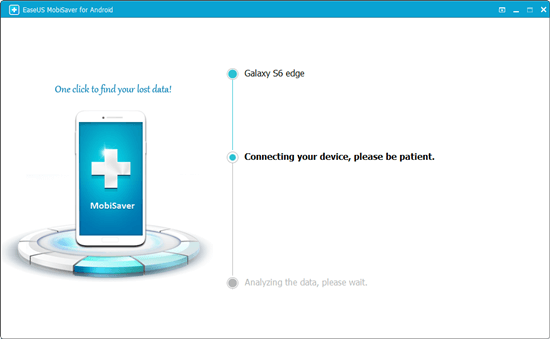
步驟 2. 連接您的 Android 手機後,該軟體將快速掃描裝置以尋找所有現有和丟失的資料。通過選擇正確的檔案類型,您可以輕鬆找到所需的照片。
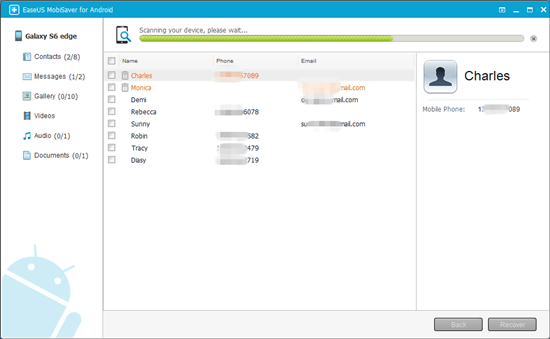
步驟 3. 預覽所有找到的照片並選擇要恢復的內容。最後,點擊「恢復」按鈕將所選資料恢復到電腦。之後,您可以在電腦上保留這些恢復照片的副本作為備份,然後將它們傳輸到您的 Android 手機中,以便再次繼續使用這些照片。
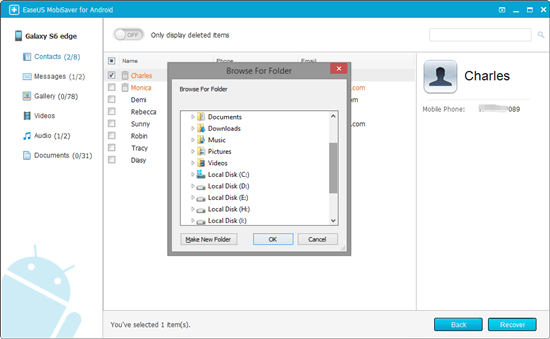
如何使用 Google Drive 從圖片庫中復原永久刪除的照片
| ✅您已啟用 Google 雲端硬碟在 Android 上同步您的照片。 | 難度:⭐⭐⭐ |
在了解如何使用可靠的救援程式從 Android 救回遺失的照片後,我們將介紹另一種從 Google Drive 垃圾箱中復原永久刪除的照片的方法。如果您的手機上安裝了 Google 雲端硬碟,它可以自動同步您的照片。當您認為照片已永久刪除時,有必要檢查您的 Google Drive 垃圾箱。
步驟 1. 點擊 Google Drive 圖示啟動應用程式。

步驟 2. 點選側邊欄圖示並選擇「垃圾箱」。
步驟 3. 選擇要復原的所有照片,然後點擊三點圖示。點擊復原圖示即可復原 Android 裝置上的這些照片。

您可以透過以下段落了解有關如何從 Google 雲端硬碟復原永久刪除的檔案的更多資訊:
如何從 Google 雲端硬碟復原永久刪除的檔案
這是一份完整的指南,可協助您從 Google 雲端硬碟復原永久刪除的檔案。了解如何復原永久刪除的照片。 閱讀更多>>
總結
儘管經常建立備份很重要,但許多用戶會忘記備份他們的 Android 手機。當照片或影片被永久刪除時,應用 EaseUS Data Recovery Wizard 和 EaseUS MobiSaver For Android 是救援這些遺失圖片的有效方法。
Android 永久刪除照片復原常見問題與解答
您可以發現有關 Android 永久刪除照片復原的更多問題和答案:
1. 是否可以在 Android 上復原永久刪除的照片?
是的,可以在 Android 裝置上復原永久刪除的照片。您可以使用資料救援軟體,例如 EaseUS Data Recovery Wizard 和 EaseUS MobiSaver For Android ,這是最好的方法。您可以在資料被覆蓋之前輕鬆復原已刪除的照片。
2. 如何復原幾年前從圖片庫永久刪除的照片?
您可以透過以下方法復原多年前永久刪除的照片:
- 1.資料救援軟體。將 Android 裝置的記憶卡連接到電腦,然後使用 EaseUS Data Recovery Wizard 復原已刪除的照片。
- 2.雲端備份。如果您之前啟用了自動備份到 Google Drive 等雲端儲存服務,則可以輕鬆從備份中還原已刪除的照片。
3. 如何在沒有備份的情況下從 Android 復原已刪除的照片?
如果您在刪除之前沒有建立任何備份,請先檢查您最近刪除的相簿。如果您夠幸運,這些照片可能尚未從您的 Android 裝置中刪除,您可以輕鬆地從「最近刪除」資料夾中復原它們。或者您可以使用 EaseUS Data Recovery Wizard 復原已刪除的照片。
這篇文章有幫到您嗎?
相關文章
-
[答案完善] Windows PC/Mac/Android/iPhone 被刪除的檔案都去哪了
![author icon]() Agnes 2025年03月26日
Agnes 2025年03月26日
-
![author icon]() Agnes 2025年03月26日
Agnes 2025年03月26日
-
![author icon]() Ken 2025年03月26日
Ken 2025年03月26日
-
![author icon]() Agnes 2025年03月26日
Agnes 2025年03月26日



